老毛桃u盘装系统教程,老毛桃u盘装系统详细教程
如果你用的电脑出现问题,无论是系统奔溃还是运行慢如蜗牛,都不用担心。因为小编有一招可以帮助到你,没错,那就使用老毛桃u盘启动盘重装系统。重装系统就像给你的电脑来个大翻身,让它焕发出新生。本教程将会使用老毛桃u盘启动盘作为工具,带你一起探索如何在家里自己给电脑重装系统。快来跟我一起展开学习老毛桃u盘装系统详细教程吧。
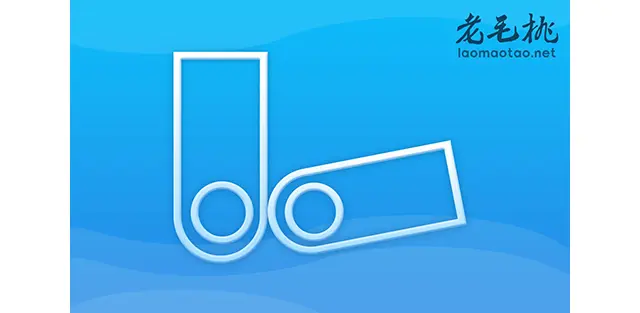
老毛桃u盘装系统教程
一、制作老毛桃u盘
1、进入官网,下载最新版老毛桃https://www.laomaotao.net/down/u盘启动盘制作工具,插入u盘备用。
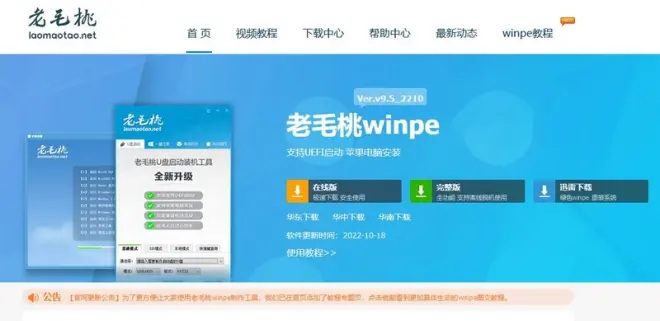
2、打开老毛桃U盘启动盘制作工具,选择要制作的U盘,默认设置,点击一键制作成u盘启动盘。
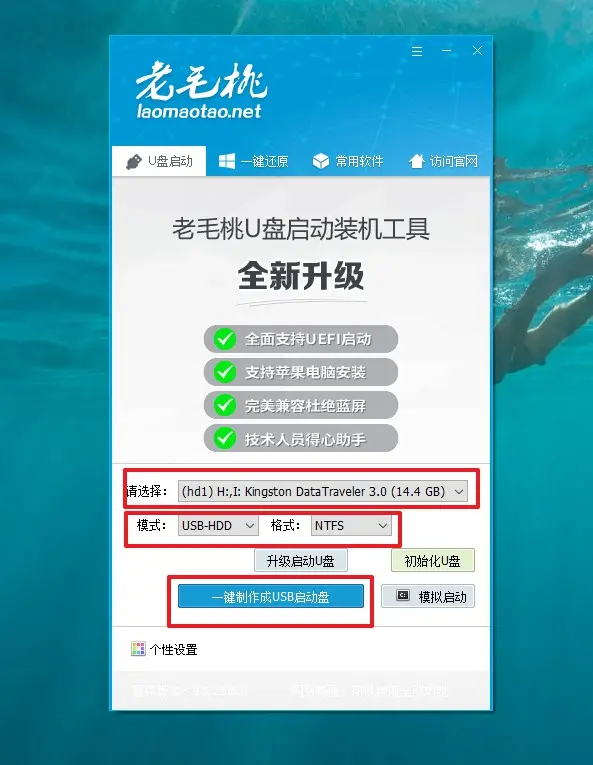
3、老毛桃u盘启动盘制作成功后,下载并保存Windows系统镜像至U盘启动盘里面即可。
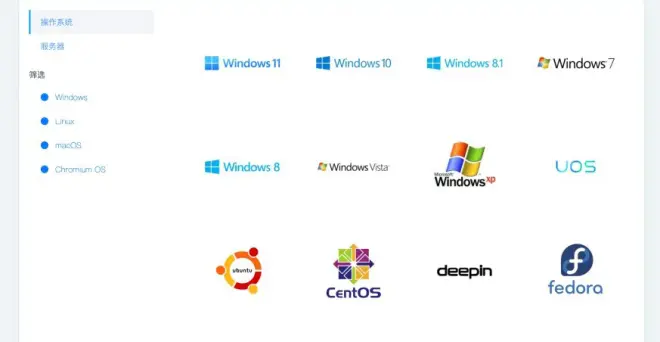
二、启动老毛桃u盘
1、为了后续操作,查询u盘启动快捷键,注意不同电脑所使用的快捷键可能不一致。
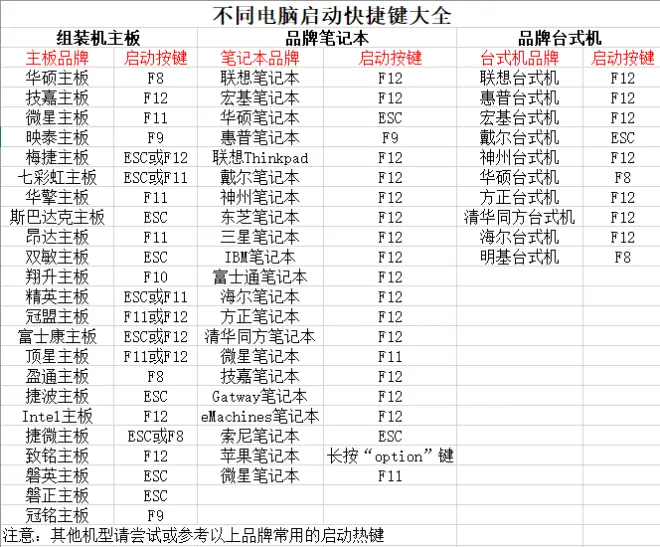
2、u盘接入电脑并重启,通过u盘启动快捷键进入启动设置页面后,使用上下方向键选择u盘选项,回车选中设置启动。
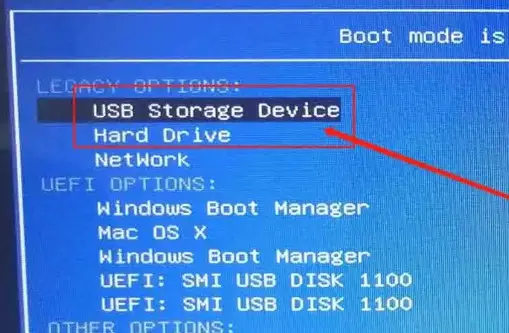
3、进入winpe 主菜单后,移动至【1】并回车进入winpe桌面,准备重装电脑系统。
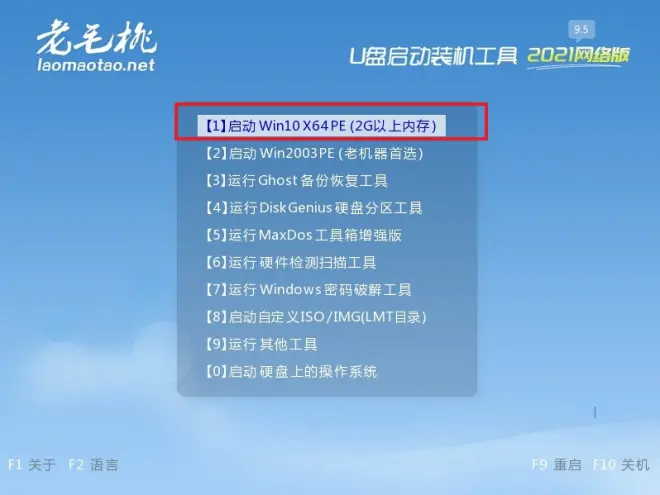
三、老毛桃u盘启动盘重装系统
1、进入老毛桃系统桌面,如图所示,选择系统镜像安装在C盘,点击“执行”继续操作。
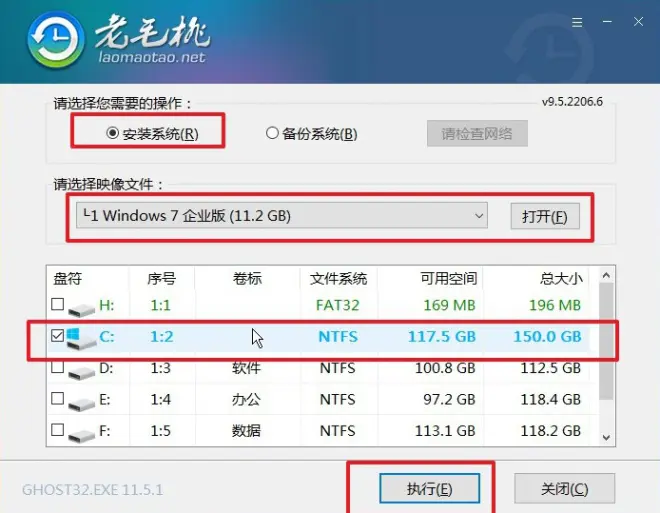
2、接着,一键装机软件界面,就会弹出一键还原窗口,无需设置,直接点击“是”。
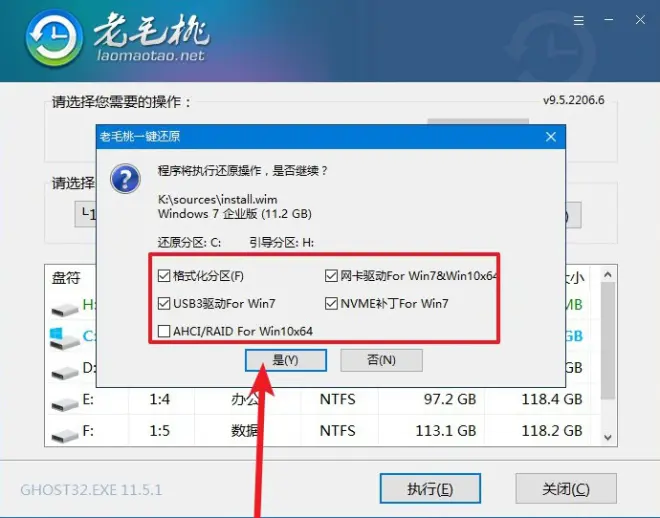
3、电脑会弹出进度页面时,记得勾选重启,并在电脑初次重启时,就移除u盘启动盘。
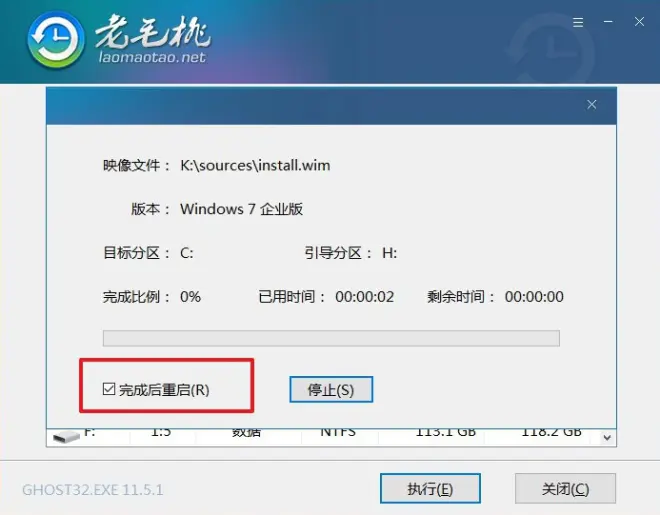
4、在系统部署阶段,就不用自己动手了,多次重启之后,电脑进入Windows界面即可。

就这样,通过这个老毛桃u盘装系统详细教程,你已经成功地为你的电脑注入了全新的活力!对了,别忘记在重装系统之前备份重要的文件和数据,以免遗失。最后,感谢你的阅读,希望这个有趣的教程能对你有所帮助!如果在操作过程中遇到任何问题,可以去找老毛桃官网技术客服。

